Käännä tietoja vuorovaikutteisiin kaavioihin
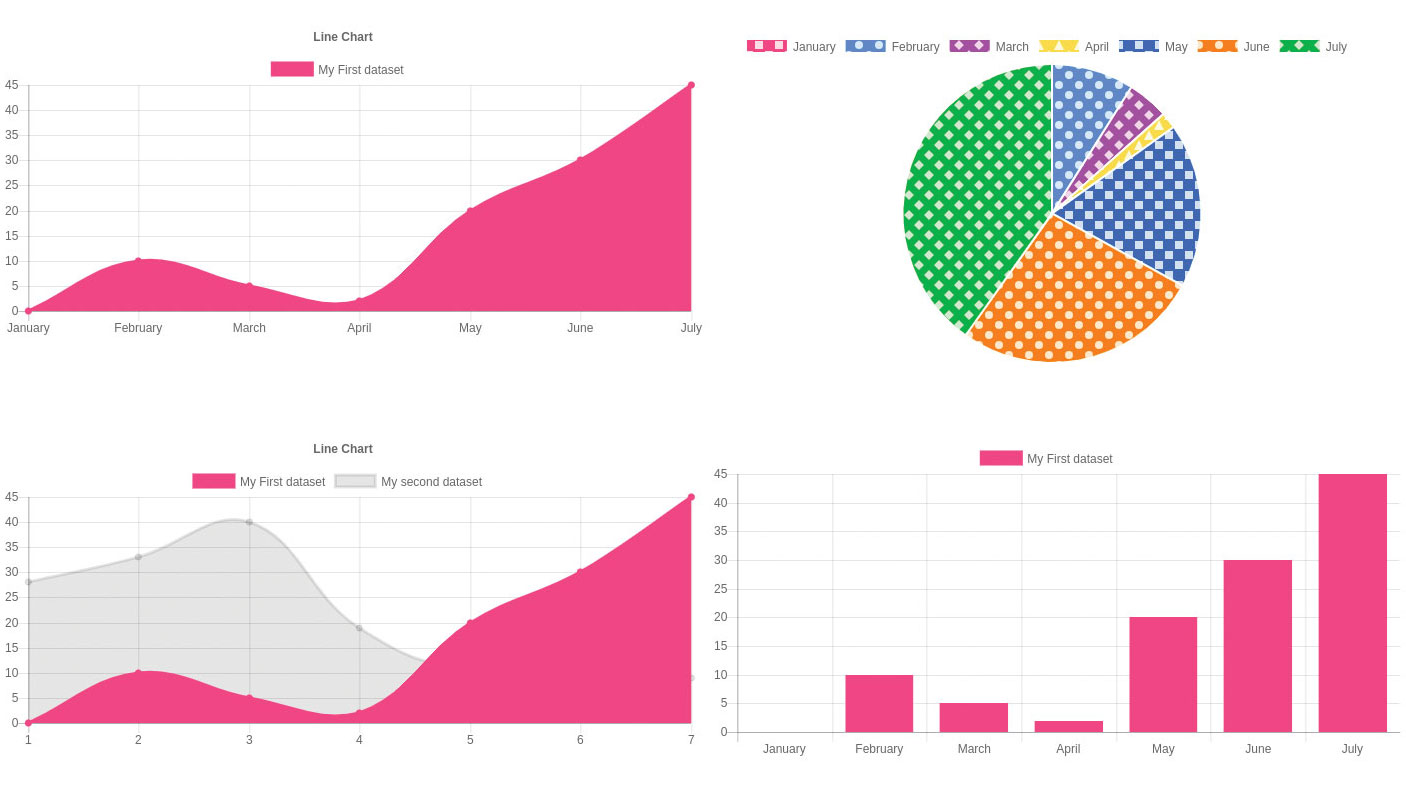
Teoriassa luodaan kaaviot eivät ole vaikeita. Pie kaaviolle vaaditun trigonometrian käsittely on kaikkein klassisia työpaikkoja, joita käytetään ohjelmoijien koulutukseen. Kehittäjien huomautuksia on paljon, mutta tässä artikkelissa keskitymme siihen, miten voit käyttää avoimen lähdekoodin kellonaikaa.
Laitamme kirjaston läpi askeleensa luomalla joukko tulostettavia kaavioita satunnaisesti luotuista tiedoista. Char.js on erityisen suosittu Web-suunnittelutyökalu Koska se tarjoaa ainutlaatuisen kompromission helppokäyttöisyyden ja edistyksellisten ominaisuuksien välillä, mikä mahdollistaa vuorovaikutteisten kaavioiden ja sitoutumisen Infographics .
Chart.js-ohjelmalla voit valita kahdeksasta eri kaavion tyypistä lisätä verkkosivustoihisi vähäisillä vaivalla. Äskettäin lisätty animaatio moduuli rikastuttaa kaavioita, joissa on snazzy näköisiä kuvia. Uuden sivuston luominen kaavioiden taloon? Saada sivujen ylläpito paikalla ja muista kokeilla yläreunaa Verkkosivuston rakentaja . Okei, aloitetaan.
Napsauta kuvaketta jokaisen kuvan oikeassa yläkulmassa suurentaaksesi sitä.
01. Asenna kirjasto
Kuvion käyttö on laajalle levinnyt, löydät sen kaivettu versio eri CDN: stä, kuten Cloudflareista. Vain lataa se a & lt; skripti & gt; Tunniste ja varmista, että a & lt; canvas & gt; Object on lähellä - Chart.js tekee sen taikuutta käyttämällä tässä widgetissä tarjottua renderointiinfrastruktuuria.
& lt; html & gt;
& lt; pää & gt;
& lt; script src = "https://cdnjs.cloudflare.com/ajax/libs/chart.js/2.4.0/
Chart.min.js "& gt;
& lt; / script & gt;
& lt; / head & gt;
& lt; body & gt;
& lt; canvas id = "workara" & gt;
& lt; / canvas & gt;
& lt; / body & gt;
& lt; / html & gt; 02. Aloita alustus
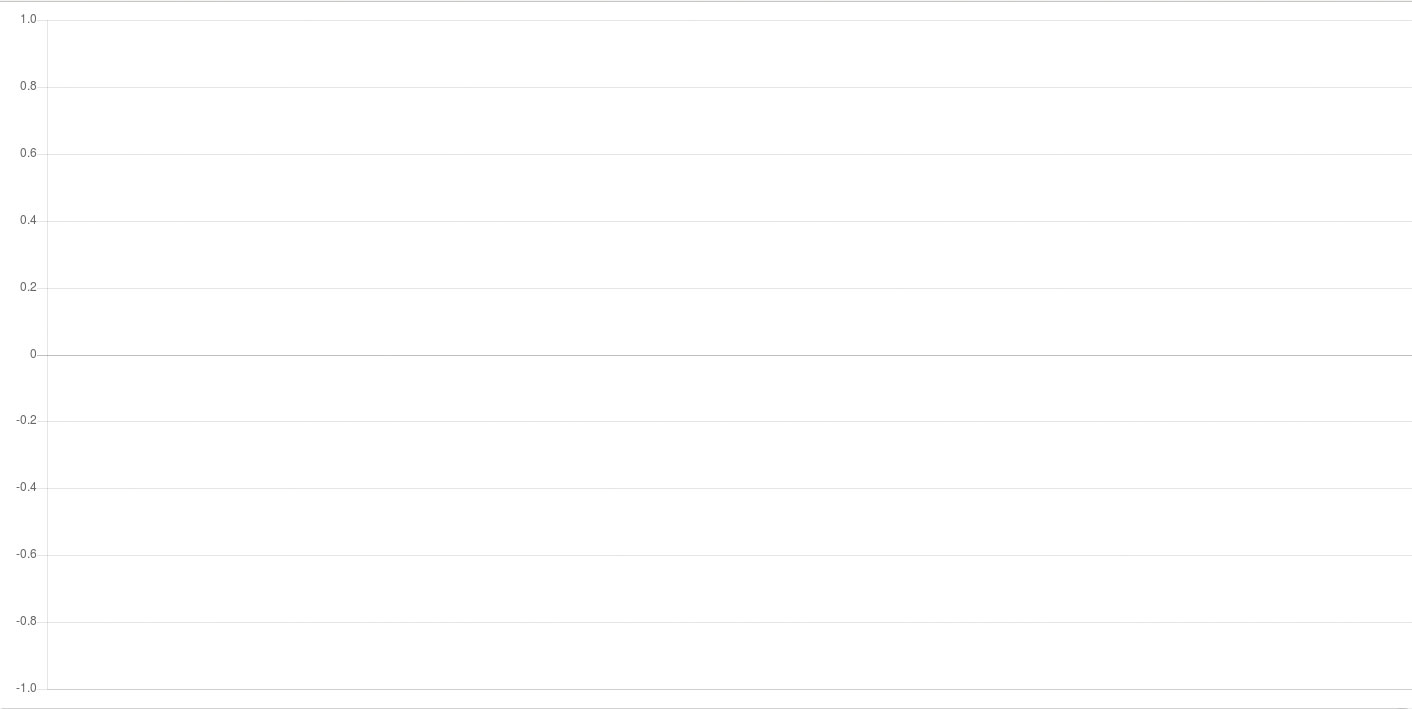
Kun kehys on ladattu, seuraava vaihe koskee CANVAS2D-kahvan saamista & lt; canvas & gt; Esimerkki, joka on luotu edellisessä vaiheessa. Tätä voidaan sitten käyttää luomaan uusi esimerkki Kartoittaa() Luokka, joka vastaa tiedon käsittelystä, tekemisestä ja vuorovaikutuksesta.
& lt; skripti & gt;
(Toiminto () {
var ctx = asiakirja.
getelementbyid ("workara"). getcontext ('2d');
var chart = uusi kaavio (CTX,
{
Tyyppi: "Line",
Vaihtoehdot: {},
. . .
});
}) ();
& lt; / script & gt; 03. Lisää tietolähde
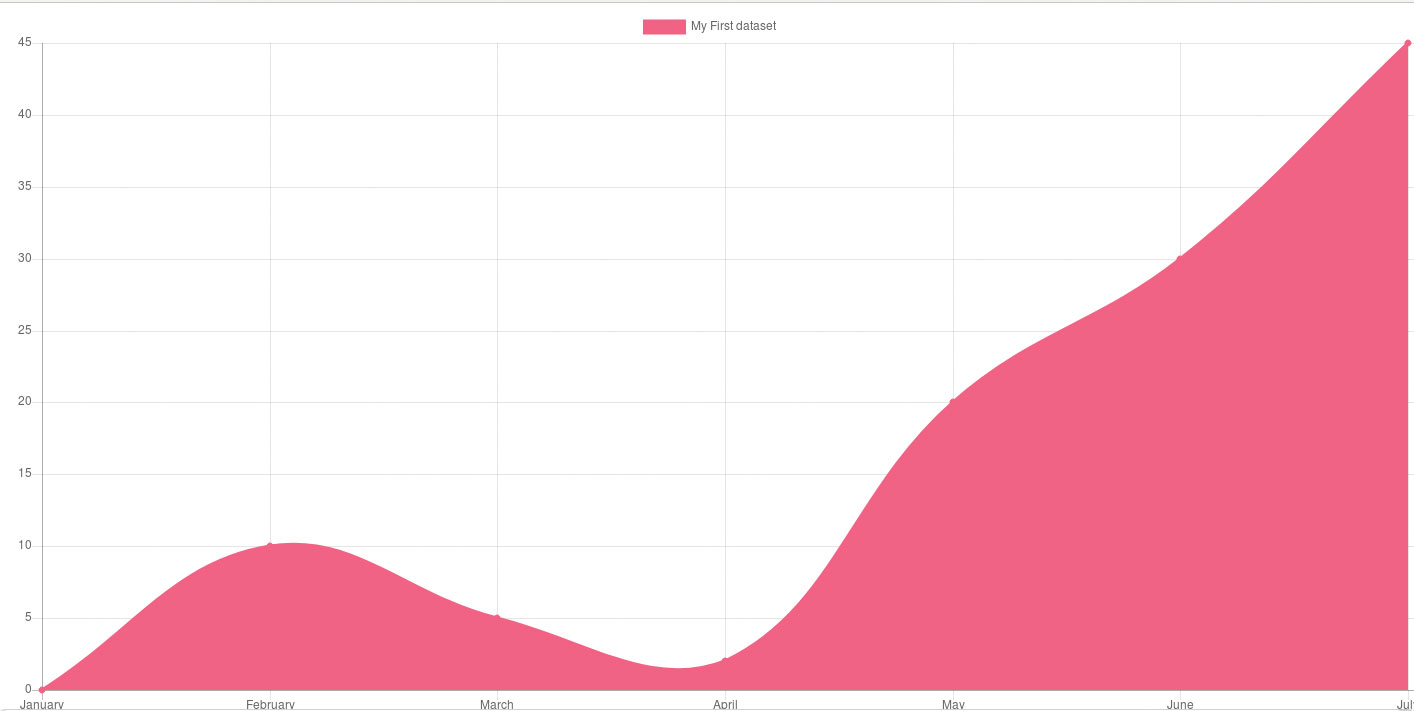
Kaavioluokat Ota tietojen osoitin, joka tarjoaa yhden tai useamman Tietokanta Todelliset mittaustiedot sisältävät esineet. Viivakaavion tapauksessa tarvitaan vain yksi tietokanta. Siinä on pakollinen tietoelementti ja muutamia valinnaisia parametreja, jotka koskevat todellista näyttöprosessia.
var chart = uusi kaavio (CTX, {
Tyyppi: "Line",
Vaihtoehdot: {},
Tiedot: {
Etiketit: ["tammikuu",
"Helmikuu", "maaliskuu", "huhtikuu", "toukokuu", "kesäkuu",
"Heinäkuu"],
Tietokanta: [{
Label: "ensimmäinen tietokanta",
taustaväri:
"RGB (255, 99, 132),
reunuksen väri:
"RGB (255, 99, 132),
Tiedot: [0, 10, 5,
2, 20, 30, 45],
}]
}
}); 04. Pysäytä kaikki vilkkuu
Chart.js mukana hienostunut koon logiikkaa, joka - valitettavasti - taipumus saada näytön koko väärä aika ajoin. Rajoittamalla koko & lt; canvas & gt; Elementti CSS: n kautta valitettavasti, ei tee temppua. Sen sijaan sekä kuvasuhteen ylläpito että reagointi on poistettava käytöstä kaavion rakentajan mukana olevien vaihtoehtojen kautta.
& lt; canvas id = "workara" tyyli = "Leveys: 800px;
Korkeus: 600px; "& gt; & lt; / canvas & gt; & lt; / canvas & gt;
& lt; skripti & gt;
(Toiminto () {
var ctx = asiakirja.
getelementbyid ("workara"). getcontext ('2d');
var chart = uusi kaavio (CTX,
{
Tyyppi: "Line",
Vaihtoehdot: {
RECATIVE: FALSE, SEPTYASECTRATIO:
FALSE}, 05. Lisää asetteluja
Parafraasi Andrei Tupolev: nyt, että pieni on lentävä, saakaamme suuremman. Tämän vaiheen "kertoo" Kaaviomme, joka sisältää yhden kangaselementin kanssa, luodaan nyt yhteensä neljä niistä ja järjestämme ne näytöllä tavalla, joka on samanlainen kuin lecroy oskilloskooppi. Valitettavasti tämä ei täysin toimi kuin tarkoitettu.
& lt; canvas id = "workara"
Style = "Asema: Absoluuttinen, yläreunus: 0%; vasen: 0%;
Leveys: 49%; Korkeus: 49%; "& gt; & lt; / canvas & gt; & lt; / canvas & gt;
& lt; canvas id = "workara2"
Style = "Asema: Absoluuttinen, yläreunus: 0%; vasen: 51%;
Leveys: 49%; Korkeus: 49%; "& gt; & lt; / canvas & gt; & lt; / canvas & gt;
& lt; canvas id = "workara3"
Style = "Asema: Absoluuttinen, yläreunus: 51%; vasen: 0%;
Leveys: 49%; Korkeus: 49%; "& gt; & lt; / canvas & gt; & lt; / canvas & gt;
& lt; canvas id = "workara4"
Style = "Asema: Absoluuttinen, yläreunus: 51%; vasen: 51%;
Leveys: 49%; Korkeus: 49%; "& gt; & lt; / canvas & gt; & lt; / canvas & gt; 06. Tame kaikki renderointivirheet
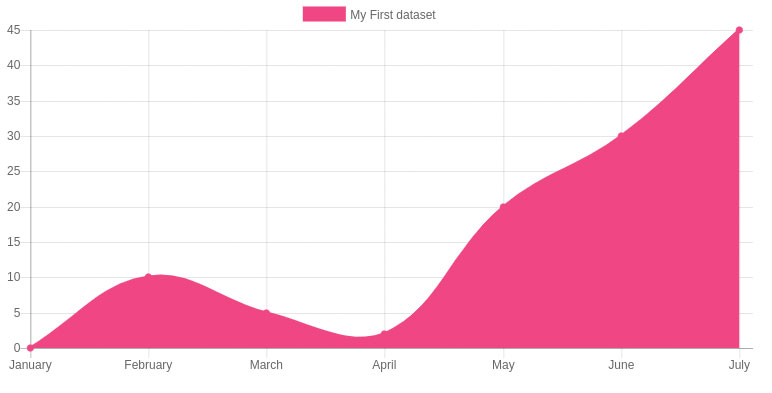
Turvallisin tapa käsitellä kaavioita monimutkaisissa layoutissa käsittää kääreen & lt; div & gt; Tunnisteet. Ne valvovat rakennetta ulkopuolelta, mikä varmistaa, että sisäinen ulkoasu moottori ei voi tehdä enemmän haittaa kuin on tarpeen. Tällöin varmistaa kuitenkin reagointi-ominaisuuden uudelleen käyttöön.
& lt; div style = "Asema: Absoluuttinen, yläreunus: 0%; Vasen:
0%; Leveys: 49%; Korkeus: 49%; "& gt;
& lt; canvas id = "workara" & gt; & lt; / canvas & gt;
Canvas & GT;
& lt; / div & gt;
& lt; div style = "asento: absoluuttinen; alkuun: 0%; Vasen:
51%; Leveys: 49%; Korkeus: 49%; "& gt;
& lt; canvas id = "workara2" & gt; & lt; / canvas & gt;
Canvas & GT;
& lt; / div & gt;
& lt; div style = "Asema: Absoluuttinen, yläreunus: 51%; vasen:
0%; Leveys: 49%; Korkeus: 49%; "& gt;
& lt; canvas id = "workara3" & gt; & lt; / canvas & gt;
Canvas & GT;
& lt; / div & gt;
& lt; div style = "Asema: Absoluuttinen, yläreunus: 51%; vasen:
51%; Leveys: 49%; Korkeus: 49%; "& gt;
& lt; canvas id = "workara4" & gt; & lt; / canvas & gt; & lt; /
Canvas & GT;
& lt; / div & gt;
& lt; skripti & gt;
document.addeventListener ("domcontentl
oaded ", toiminto () {
var ctx = asiakirja.
getelementbyid ("workara"). getcontext ('2d');
var chart = uusi
Kaavio (CTX, {
tyyppi:
'linja',
Vaihtoehdot:
{}, 07. Kokeile baareja
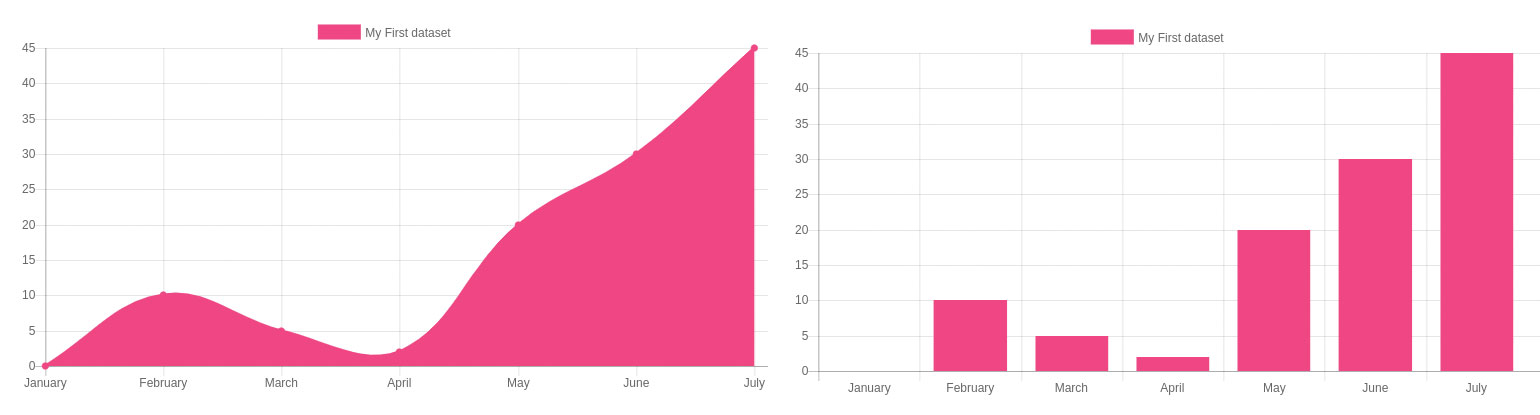
Aina Rendering Line -kaaviot saavat tylsiä nopeasti. Let's kuuseen asioita muuttamalla tyyppi ominaisuus palkkiin, jolloin saadaan viivakaaviot, kuten tämän vaiheen mukana olevassa kuvassa esitetty kuva. Edistetään tietokenttä "maailmanlaajuiseen" soveltamisalaan uudelleenkäytön poistamiseksi.
& lt; script & gt;
document.addeventListener ("domcontentloadoitu", toiminto () {
var myfield = {
Etiketit: ["tammikuu", "helmikuu", "maaliskuu", "huhtikuu", "toukokuu", "kesäkuu", "heinäkuu"],
Tietokanta: [{
Label:
"Ensimmäinen tietokanta",
BackgroundColor: "RGB (255, 99, 132)",
Bordercolor: "RGB (255, 99, 132),
Tiedot: [0, 10, 5, 2, 20, 30, 45],
}]
};
. . .
CTX = Asiakirja.
getelementbyid ('workara4'). getcontext ('2d');
Kuvio = uusi kaavio (CTX, {
Tyyppi: "Bar",
Vaihtoehdot: {},
Tiedot: MyField
});
});
& lt; / script & gt; 08. Vältä piirauksia
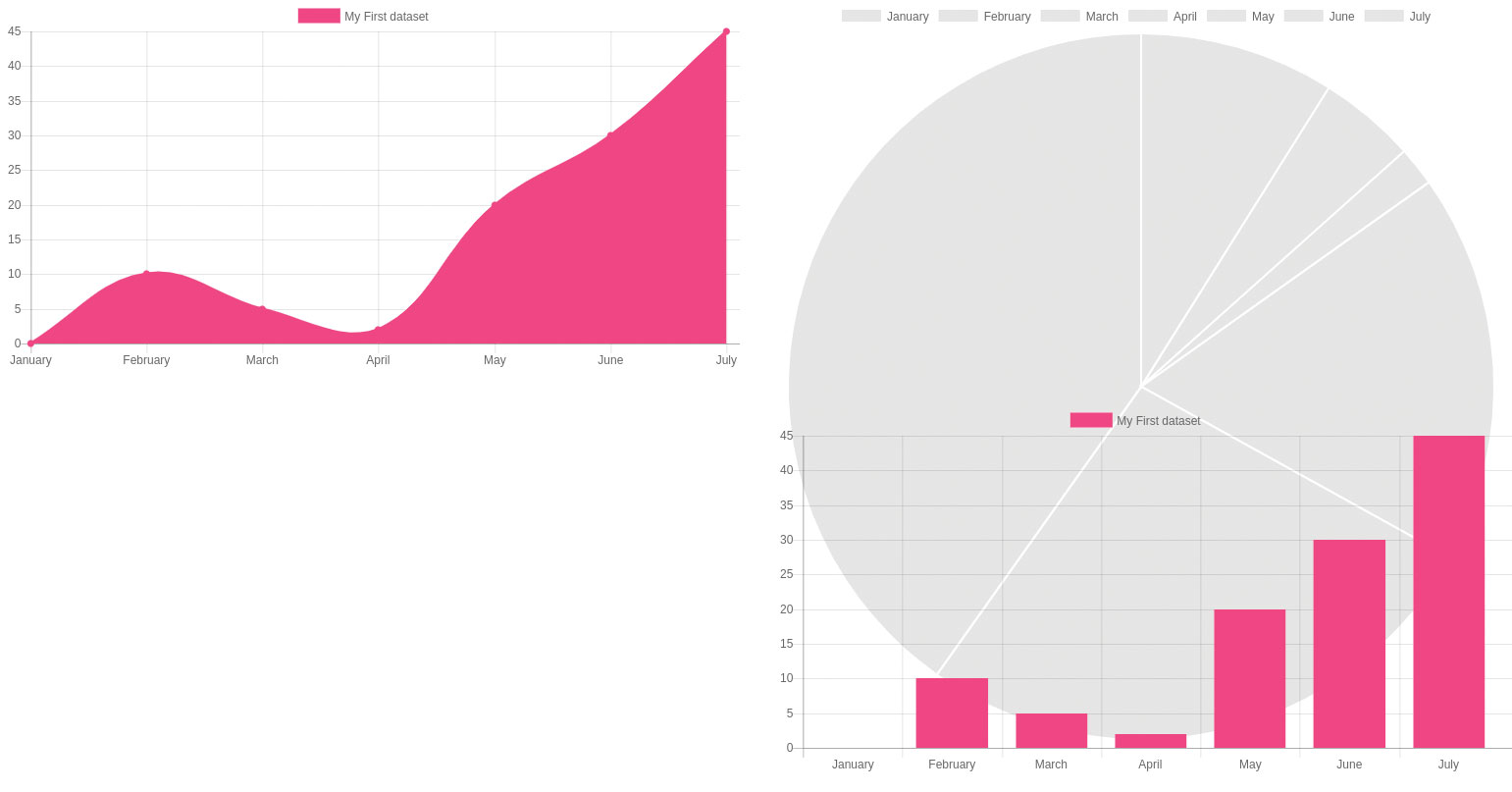
Teoriassa voidaan yhdistää samoja viivoja pitkin. Poista väriominaisuudet yhtenäisen ulkoasun estämiseksi ja asettaa tyypin ominaisuus piirakka. Valitettavasti tämä ei täysin toimi - kun se on tehty, piirakas kaavio täyttää koko näytön. Tämä johtuu piirakka-alueen erikoispiirteestä, joka käyttää näiden kahden ominaisuuden "suurempia" määrittämään piirakka säteellä.
var mypie = {
Etiketit: ["tammikuu", "helmikuu", "maaliskuu", "huhtikuu", "toukokuu", "kesäkuu", "heinäkuu"],
Tietokanta: [{
Label: "ensimmäinen tietokanta",
Tiedot: [0, 10, 5, 2, 20, 30, 45],
}]
};
CTX = Document.getElementbyID ('WorkRea2').
getconteksti ('2d');
Kuvio = uusi kaavio (CTX, {
Tyyppi: "piirakka",
Vaihtoehdot: {},
Tiedot: Mypie
}); 09. Ratkaise ongelma
Avaa vaiheessa 1 luotu "index.js" -tiedosto 1. Aloita määrittämällä kaaviotyyppi rivinä ja lisäämällä dataa visuaalisesti esitetyllä tavalla.
& lt; body & gt;
& lt; div style = "asento: absoluuttinen; alkuun: 0%;
Vasen: 0%; Leveys: 49%; Korkeus: 49%; "& gt;
& lt; canvas id = "workara" & gt; & lt; /
Canvas & GT; & lt; / Canvas & GT;
& lt; / div & gt;
& lt; div style = "asento: absoluuttinen; alkuun: 0%;
Vasen: 51%; Leveys: 29%; Korkeus: 49%; "& gt;
& lt; canvas id = "workara2" & gt; & lt; /
Canvas & GT; & lt; / Canvas & GT;
& lt; / div & gt; 10. Anna char.js rescale kaavio
Toinen lähestymistapa ongelman ratkaisemiseksi edellyttää uudelleen käytöstä ylläpitää kuvasuhde ominaisuus.Tällä tavoin kaaviomollisen moottorin on voitava irrottaa kaavio, koska se näkee sopivaksi, varmistaen, että koko ympyrä näkyy näytöllä.
CTX = document.gettelementbyid ('workara2').
getconteksti ('2d');
Kuvio = uusi kaavio (CTX, {
Tyyppi: "piirakka",
Vaihtoehdot: {SYNENTASPECTRATIO: FALSE
},
Tiedot: Mypie
}); Seuraava sivu: Lopeta interaktiivisen kaavion luominen char.js
- 1
- 2
Tämänhetkinen sivu: KATSOIDEN käyttäminen: Vaiheet 01-10
Seuraava sivu Kaavioiden käyttäminen: vaiheet 11-20Miten tehdään - Suosituimmat artikkelit
Aloita Artrage
Miten tehdään Sep 16, 2025(Kuva luotto: Steve Goad) Aloita Artrage 01. Hanki käyttöön Artrage ..
Kuinka luoda 3D-skannaus todellisuuden kaappauksella
Miten tehdään Sep 16, 2025(Kuva luotto: Phil Nolan) Reality Capture on erinomainen tapa tehdä oma 3D-skannaus. Tarvitset vain kamerasi ja voit..
Kuinka ratkaista hankala suunnittelu lyhyt
Miten tehdään Sep 16, 2025[Kuva: Jack Renwick Studio] Jos joku osaa käsitellä hankalaa lyhyesti, se on Jack Renwick Studio -hotellin älykkä..
Nestemäisten vaikutusten luominen WebGL: llä
Miten tehdään Sep 16, 2025Monet web-suunnittelijat etsivät tapoja lisätä suuria vaikutuksia sivuston suunnitteluun, jotta he tarttuvat käyttäjiensä h..
5 Asiat, joita tarvitset öljymaalaukseen
Miten tehdään Sep 16, 2025Siellä on perusteltua mystiikkaa ympäri öljymaalausta, joka on asettanut joitain taiteilijoita tutkimalla niitä. Jos tiedät ..
Lataa tiedostot 3D-maailmalle 232
Miten tehdään Sep 16, 2025Jos haluat ladata mukana olevat tiedostot 3D-maailman numeroon 232, napsauta kunkin artikkelin alla olevaa linkkiä ja Zip-tiedos..
Kuinka luoda sarjakuvahahmot elokuvassa 4D
Miten tehdään Sep 16, 2025MOBILE-pelien ja Indien kanssa Videopelit , on ollut suuria kuvittelijöitä ja animaattoreita 3D-taide ..
Rakenna verkkokauppasivusto tyhjästä
Miten tehdään Sep 16, 2025Ecommerce on tullut niin suosittu viime vuosina, nyt on vaikea kuvitella tulevaisuutta ilman sitä. Internetin voima on tehnyt yh..
Luokat
- AI & Machine Learning
- AirPods
- Amazon
- Amazon Alexa & Amazon Echo
- Amazon Alexa & Amazon Echo
- Amazon Palo TV
- Amazon Prime Video
- Android
- Android-puhelimella Tai -tablet
- Android Phones & Tablets
- Android TV:
- Apple
- Applen App Store
- Apple HomeKit & Apple HomePod
- Apple Music
- Apple TV:
- Apple Watch
- Sovellukset Ja Web Apps
- Apps & Web Apps
- Audio
- Chromebook & Chrome
- Chromebook & Chrome Os
- Chromecastin
- Cloud & Internet
- Cloud & Internet
- Pilvi Ja Internet
- Tietokoneet
- Computer History
- Johdon Cutting & Streaming
- Cord Cutting & Streaming
- Discord
- Disney +
- DIY
- Electric Vehicles
- Lukulaitteilla
- Oleelliset
- Explainers
- Pelaaminen
- Yleiset
- Gmailissa
- Google Assistant Ja Google Nest
- Google Assistant & Google Nest
- Google Chromella
- Google Docs
- Google Driven
- Google Maps
- Google Play Kaupasta
- Google Sheets
- Google-presentaatiot
- Google TV
- Laitteisto
- HBO-Max
- Miten Tehdään
- Hulu
- Internetin Slangi Ja Lyhenteet
- IPhone & IPad
- Syttyä
- Linux
- Mac
- Ylläpito Ja Optimointi
- Microsoft Edge
- Microsoft Excel
- Microsoft Office
- Microsoft Outlook
- Microsoft PowerPoint
- Microsoftin Joukkueet
- Microsoft Word
- Firefox
- Netflix
- Nintendo Switch
- Paramount +
- PC Gaming
- Peacock
- Valokuva
- Photoshop
- PlayStation
- Tietosuoja Ja Turvallisuus
- Privacy & Security
- Yksityisyys Ja Turvallisuus
- Tuotteen Roundups
- Programing
- Vadelma Pi
- Rokulla
- Safari
- Samsungin Ja Tabletit
- Samsung Phones & Tablets
- Slack
- Smart Home
- Snapchat
- Sosiaalinen Media
- Space
- Spotify
- Tinder
- Ongelmien Karttoittaminen
- TV
- Videopelejä
- Virtual Reality
- VPN: T
- Selaimet
- WhatsAppin
- Wifi Ja Reitittimet
- WiFi & Routers
- Windows
- Windows 10
- Windows 11
- Windows 7
- Xbox
- YouTuben & YouTuben TV
- YouTube & YouTube TV
- Zoom
- Explainers







